在信息爆炸的时代,大量的知识与数据需要我们进行有效的整理与管理。思维导图作为一种强大的视觉化工具,能够帮助我们理清思路、整理信息,并提升学习和工作的效率。而将思维导图以PDF格式呈现,既方便分享,又能保证内容的完整性。然而,很多用户在实际操作中可能会感到繁琐。本文将为您详细介绍如何一键生成PDF思维导图,从工具选择到操作步骤,帮助您轻松实现这一目标。
一、思维导图的概念与优势
思维导图是一种通过图形化方式展现思维过程的工具。它以中心主题为核心,辐射出各个相关的思想和信息。这种图形化的表现形式可以刺激思维,帮助用户更好地理解和记忆信息。
- 思维导图的优势
- 提升记忆力:通过图形化、颜色和结构化的信息展示,思维导图能够帮助人们更好地记住内容。
- 促进创造力:思维导图的方法鼓励自由联想,促使思维更为活跃,有助于创造新想法。
- 改善信息构建:将复杂的信息结构化,有助于理清思路,并便于后续的学习与回顾。
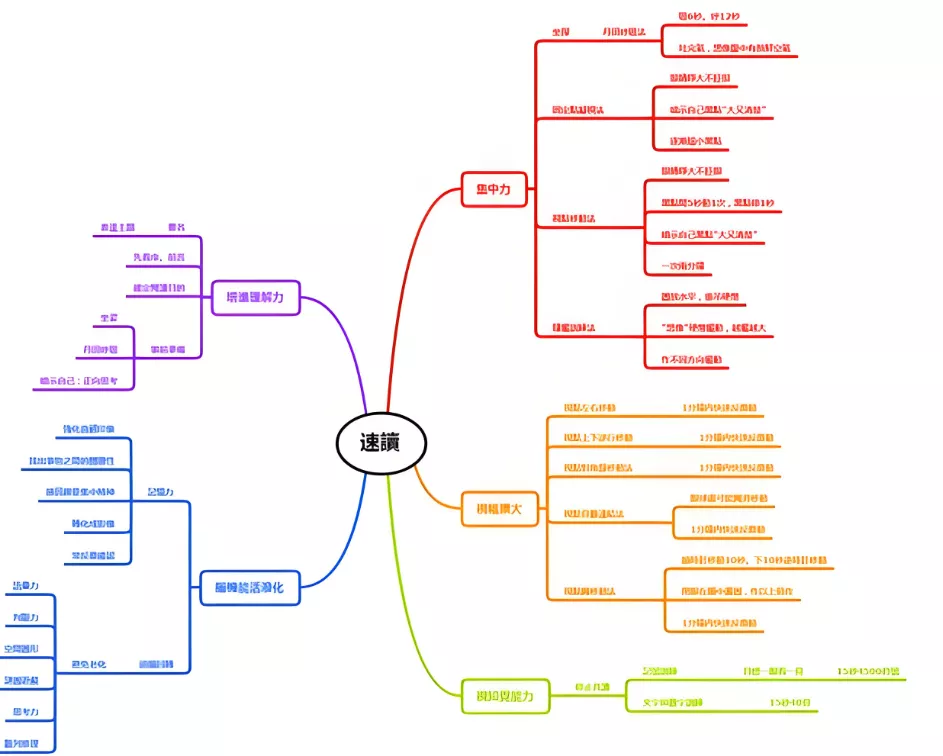
二、选择合适的思维导图工具
在准备制作思维导图之前,首先需要选择一个合适的工具。市面上有许多思维导图软件,每个软件都有其独特的功能和特点。
- 推荐的思维导图软件
- XMind:功能强大,适用于Windows和macOS平台,有丰富的模板可供选择。
- MindManager:适合企业用户,支持多种格式输出,包括PDF。
- Coggle:一款在线思维导图工具,支持实时协作,适合团队使用。
- MindMeister:提供多种导出选项,包括PDF,功能丰富且易于上手。
选择好软件后,您需要下载安装并进行简单的设置。大部分软件在安装时会自动引导您完成操作,因此即使是新手也能快速上手。
三、使用软件创建思维导图
在确定了软件后,接下来就是创建您的思维导图了。
- 创建中心主题
打开软件后,首先创建一个新的思维导图项目,设定您的中心主题。例如,如果您正在做一个关于“数字营销”的思维导图,您可以将“数字营销”设置为中心主题。
- 添加分支
从中心主题出发,逐步添加相关的分支。每个分支可以代表一个主要观点或主题。例如,在“数字营销”下,可以添加“社交媒体营销”、“SEO优化”、“内容营销”等分支。
- 细化结构
进一步细化每个分支,添加具体的信息和细节。例如,在“社交媒体营销”下,可以进一步添加“平台选择”、“内容创意”、“广告投放”等。
- 使用图形与颜色
利用思维导图软件的图形、颜色和样式自定义功能,为每个分支添加图标、颜色和线条,以增强视觉效果。这不仅能让导图更加美观,还能帮助您快速识别不同的主题。
- 添加注释与链接
如果需要,您还可以在每个分支上附加注释,或者链接相关的资料和参考文献。这有助于后期的复习与查阅。
四、一键生成PDF格式思维导图
完成思维导图后,您可以选择将其导出为PDF格式。大多数思维导图软件都提供“一键导出”功能。
- 找到导出选项
在思维导图界面中,寻找“导出”或“输出”选项。通常,这个选项位于菜单栏或工具栏中。
- 选择PDF格式
在导出选项中,选择“PDF”格式。某些软件还允许您选择导出质量,您可以根据需要进行调整。
- 设置页面参数
在导出前,您还可以设置页面参数,例如纸张大小(A4、A3等)、横向或纵向布局等,以确保导出的PDF符合您的需求。
- 保存与分享
完成设置后,点击“导出”即可生成PDF文件。您可以将其保存在本地,或通过电子邮件、云存储等方式进行分享。
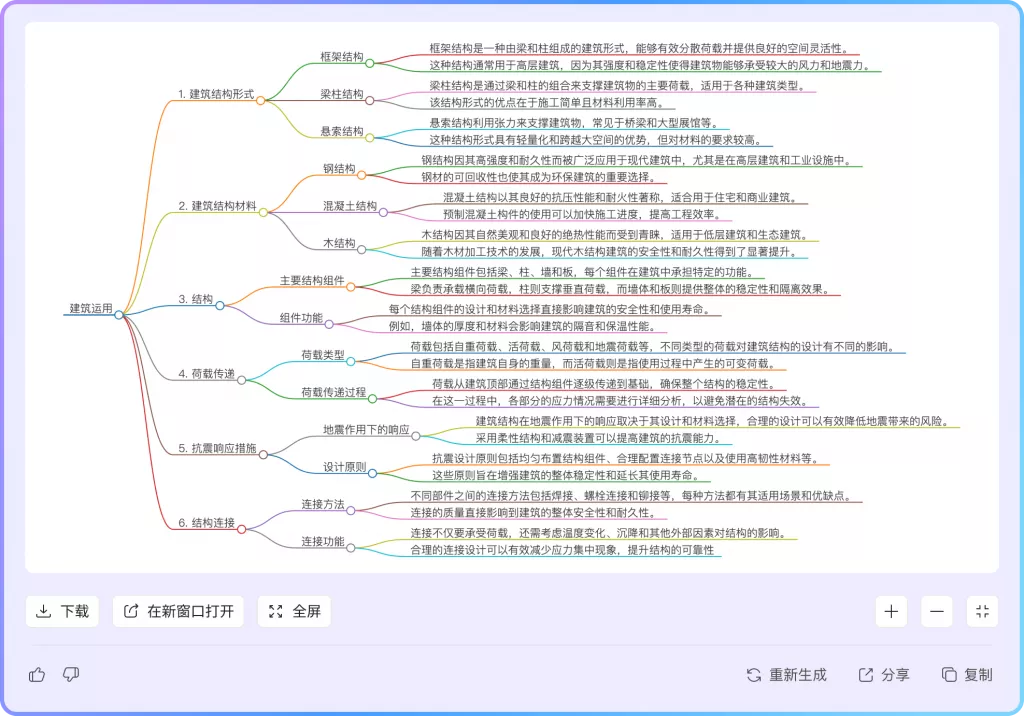
五、思维导图的应用场景
思维导图不仅仅是一种信息整理工具,更是在众多场景中具有广泛应用的神器。
- 学习与教育
学生可以利用思维导图整理课堂笔记、复习知识要点,迅速掌握学习内容。
- 企业管理
管理者可以用思维导图分析项目进度、团队分工,提升工作效率,改善沟通。
- 创意与写作
作家和创意工作者可以通过思维导图梳理创作思路,促进灵感迸发,为作品打下坚实基础。
- 个人生活
思维导图可以帮助个人进行时间管理、目标设定、旅行规划等,提高生活效率。
结论
一键生成PDF思维导图,能够帮助我们更高效地整理与管理信息,提高工作与学习的效率。通过本指南,您不仅学会了如何选择工具、创建思维导图,还了解了如何将其转化为方便分享的PDF格式。无论是在学习、工作还是在个人生活中,思维导图都是一项必不可少的技能。通过不断实践和应用,相信您能够进一步提升自己的思维能力和信息管理水平。
 UPDF
UPDF Windows 版
Windows 版 Mac 版
Mac 版 iOS 版
iOS 版 安卓版
安卓版 AI 在线版
AI 在线版 AI 助手
AI 助手 编辑 PDF
编辑 PDF 注释 PDF
注释 PDF 阅读 PDF
阅读 PDF  UPDF Cloud
UPDF Cloud 格式转换
格式转换 OCR 识别
OCR 识别 压缩 PDF
压缩 PDF 页面管理
页面管理 表单与签名
表单与签名 发票助手
发票助手 文档安全
文档安全 批量处理
批量处理 企业解决方案
企业解决方案 企业版价格
企业版价格 企业指南
企业指南 渠道合作
渠道合作 信创版
信创版 金融
金融 制造
制造 医疗
医疗 教育
教育 保险
保险 法律
法律 常见问题
常见问题 联系我们
联系我们 用户指南
用户指南 产品动态
产品动态 新闻中心
新闻中心 技术参数
技术参数 关于我们
关于我们 更新日志
更新日志






 周年庆特惠,立减+加赠会员时长
周年庆特惠,立减+加赠会员时长



